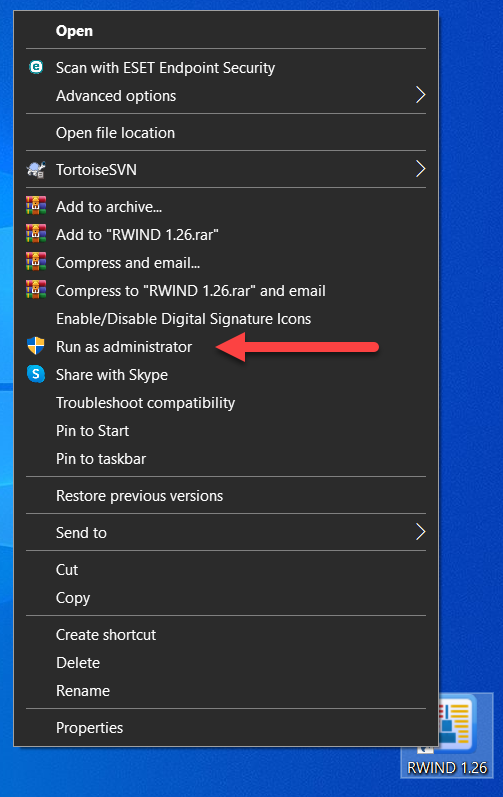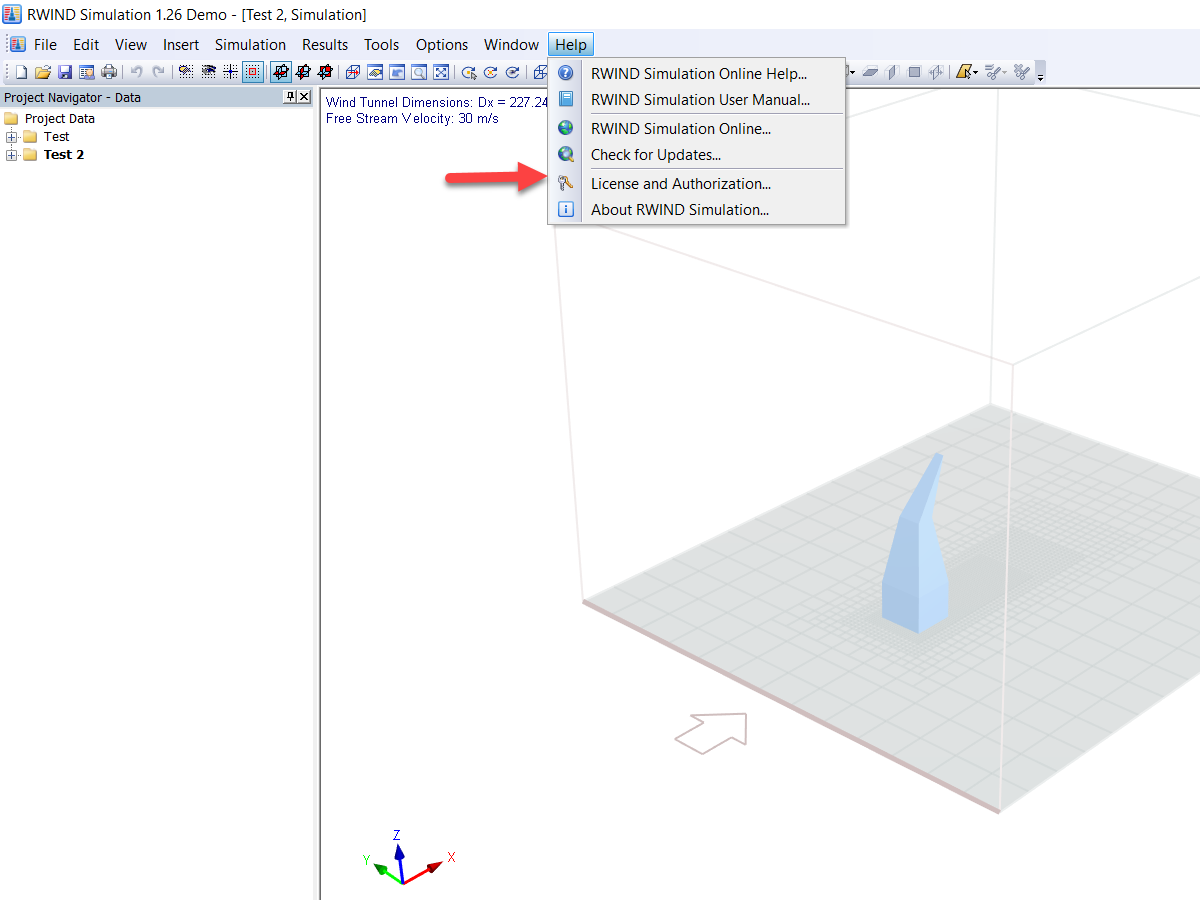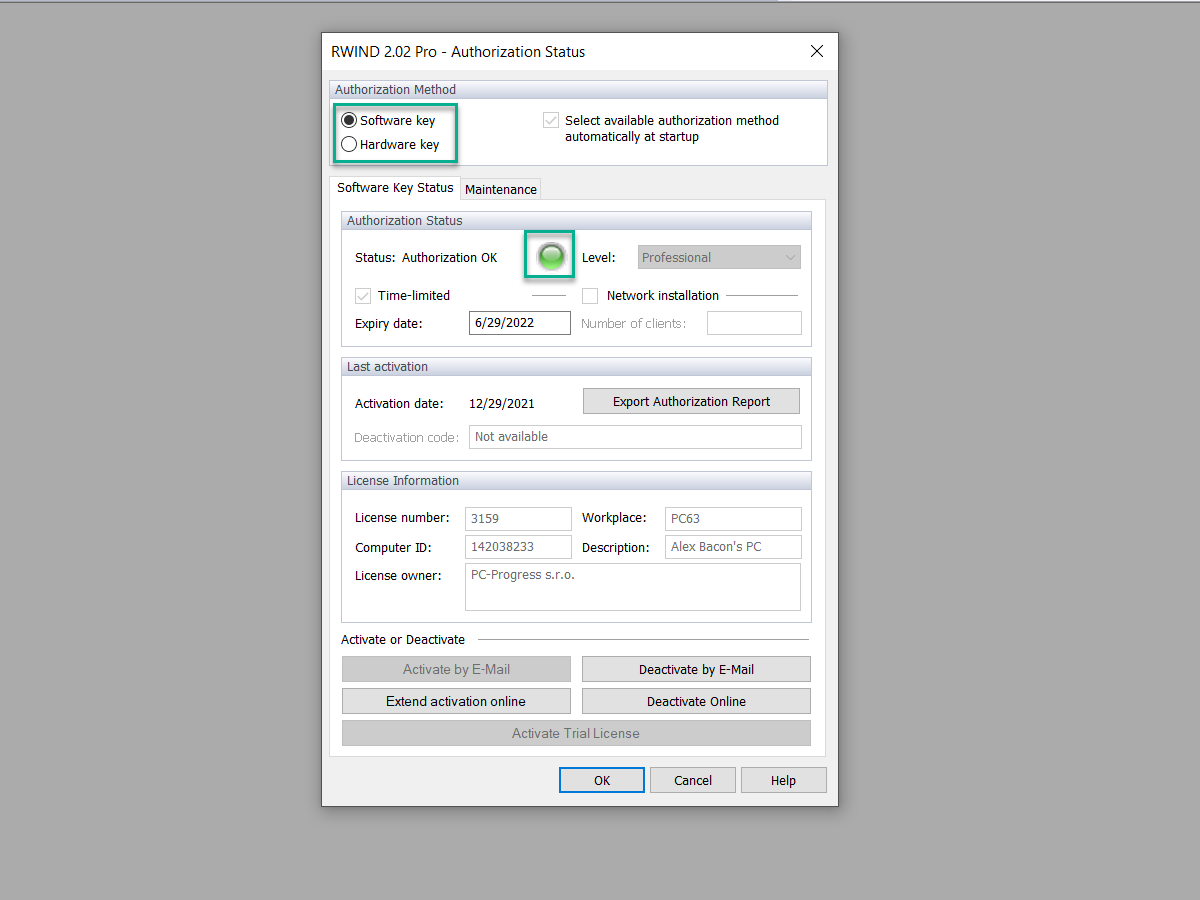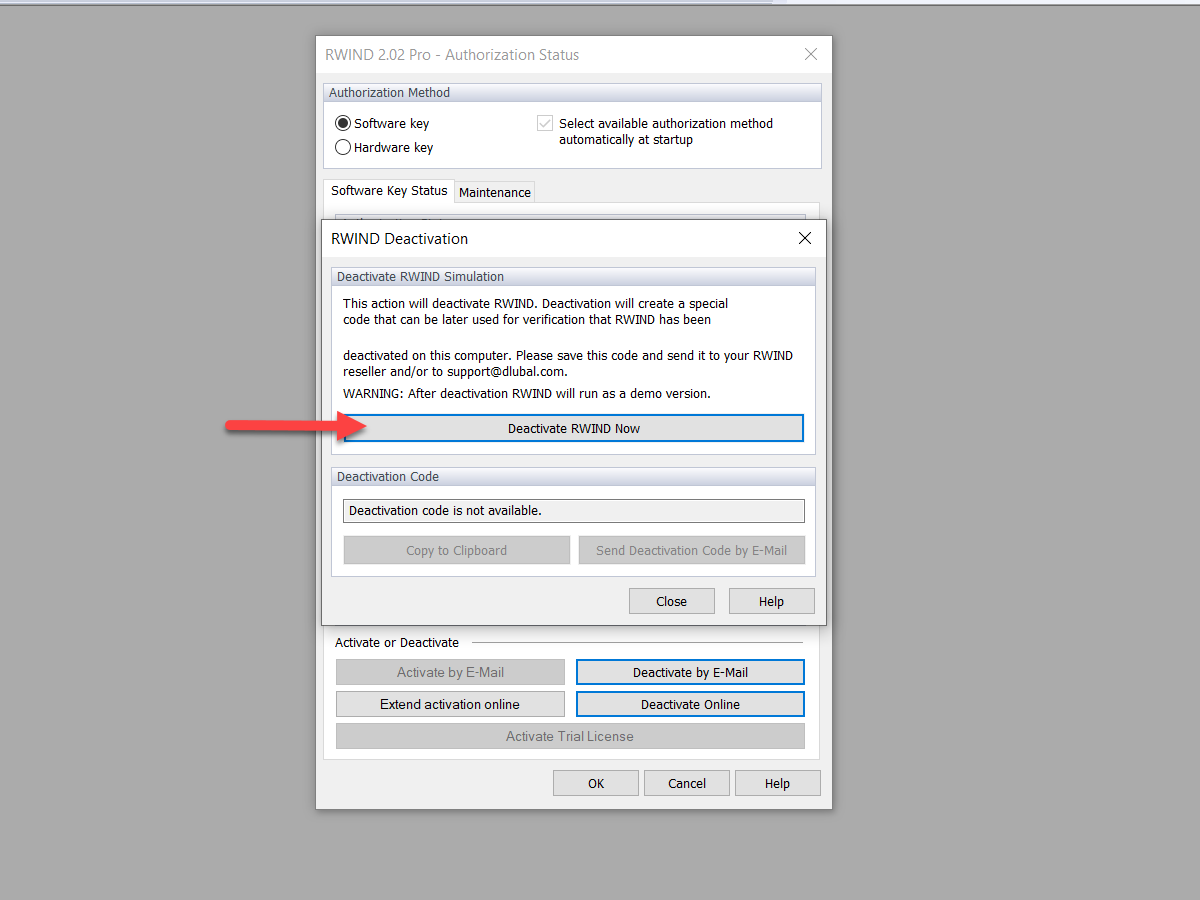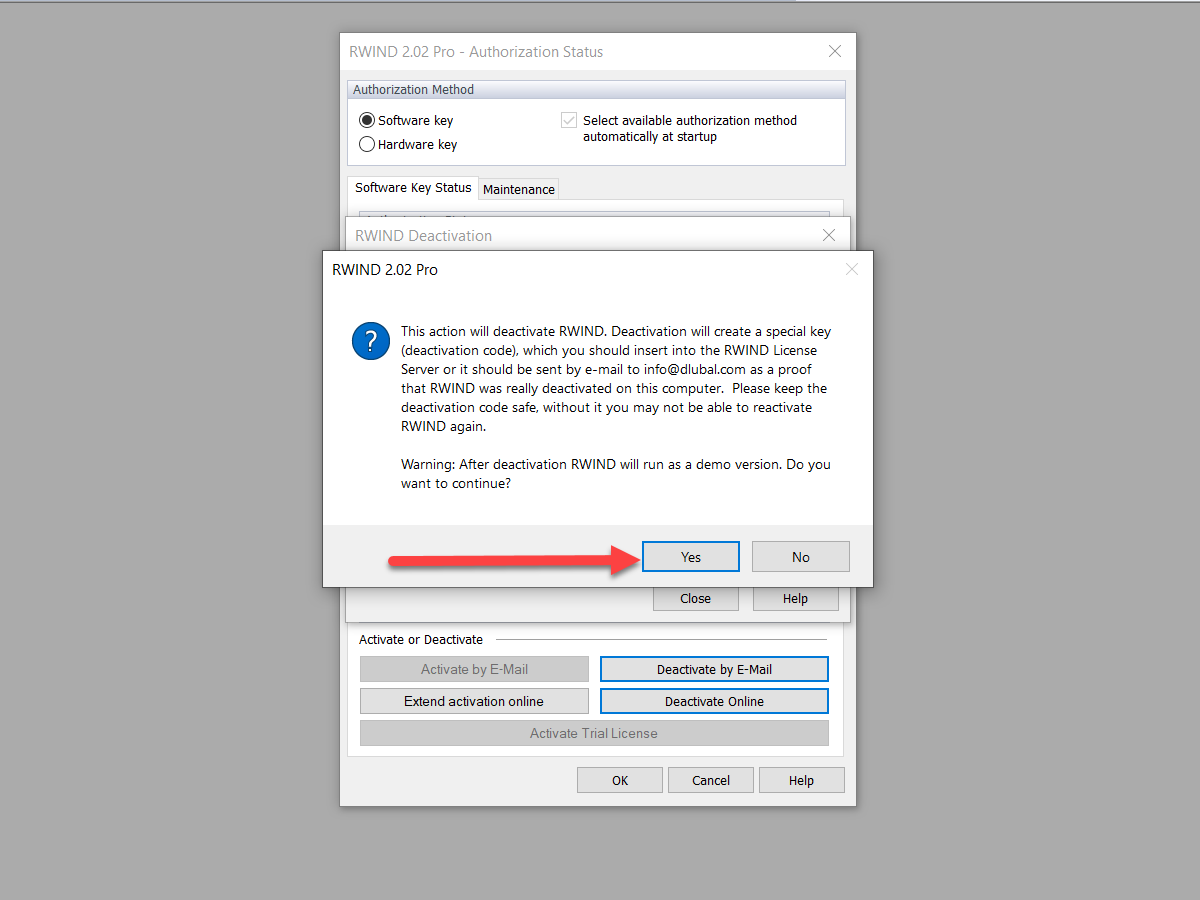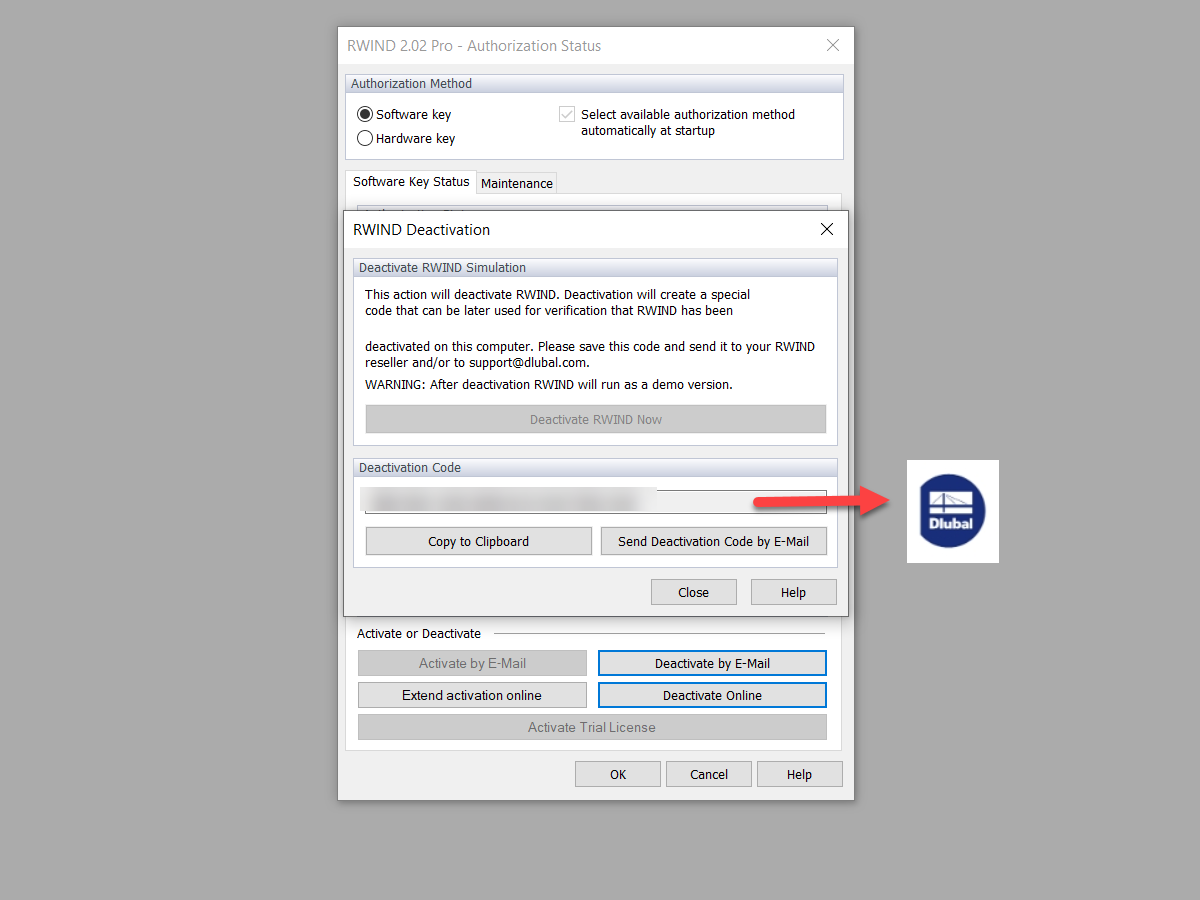O programa RWIND Simulation está protegido contra uma utilização não autorizada. A aplicação funciona sem restrições no computador de utilizador individual onde a licença baseada numa chave de software estiver ativada. Para libertar a licença atribuída (por ex., para utilizar num computador individual diferente), esta pode ser desativada novamente offline por e-mail no computador de utilizador individual detentor da licença. Também pode consultar esta FAQ para o RWIND 2.
Para o fazer, proceda da seguinte forma:
1. Execute o RWIND Simulation como administrador. Para tal, clique com o botão do lado direito do rato no ícone RWIND Simulation e selecione "Executar como administrador".
2. Selecione a função "RWIND Simulation – Licença e autorização" no menu "Ajuda".
Isso abre a caixa de diálogo "Estado da autorização do RWIND Simulation 1.xx".
3. Verifique na caixa de diálogo "Estado da autorização do RWIND Simulation 1.xx" se está disponível uma autorização de chave de software ativa. Esse é o caso se a opção "Chave de software" estiver selecionada na secção "Método de autorização" e uma autorização ativa for indicada por um ponto verde na secção "Estado da autorização".
Se o resultado da verificação for negativo e aparecer um ponto vermelho, não existe nenhuma licença do RWIND Simulation baseada numa chave de software ativada no computador de utilizador individual. Consequentemente, não pode ser desativada nenhuma licença.
Se os pré-requisitos especificados forem cumpridos, clique no botão "Desativação por e-mail". A caixa de diálogo "Desativação do RWIND Simulation" é apresentada.
4. A caixa de diálogo "Desativação do RWIND Simulation" explica o processo de desativação.
Selecione a função "Desativar RWIND Simulation agora".
Isso abre a caixa de diálogo "RWIND Simulation 1.xx".
5. Na caixa de diálogo "RWIND Simulation 1.xx" com o pedido de confirmação, selecione "Sim" para a desativação local da licença.
Após a desativação bem-sucedida, irá receber uma mensagem de confirmação. Agora, só pode utilizar o programa no modo de demonstração.
Em seguida, abre novamente a caixa de diálogo "Desativação do RWIND Simulation".
6. Na caixa de diálogo "Desativação do RWIND Simulation", aparece agora um código de desativação. Copie este bloco de texto para a área de transferência do Windows com a função "Copiar para a área de transferência" e, em seguida, cole o código num e-mail em branco com [Ctrl]+[V] ou a função de colar do Windows. Envie este e-mail para [email protected] para concluir a desativação da licença.
Com este código, documentamos uma desativação adequada no nosso sistema.
Agora pode reativar a licença que ficou livre noutro computador de utilizador individual.